Heute ist das Thema unserer Rezension „Plugins“. Was diese Dinge sind, wo sie eingesetzt werden und warum sie benötigt werden, ist eine Aufgabe, mit der wir uns heute auseinandersetzen müssen.
Für die meisten Benutzer bleibt diese Frage unbeantwortet. Bis ein dringender Bedarf besteht, wird sich niemand speziell mit der Frage befassen, „wie man ein Plugin installiert“, wo man es bekommt und wie man es für den beabsichtigten Zweck verwendet. Reden wir der Reihe nach über alles.
1. Was ist ein „Plugin“? Kurz gesagt handelt es sich hierbei um eine Ergänzung zum Hauptprogramm, die dessen Funktionalität erweitern kann. Beispielsweise wird das Noise Ninja-Plugin für Photoshop verwendet, um „Rauschen“ in digitalen Fotos zu entfernen. Wenn wir eine Analogie ziehen mit Haushaltsgeräte- Dadurch können Sie das Hauptgerät (Staubsauger) umfassender und für ein breiteres Aufgabenspektrum nutzen. Reinigen der Wohnung, Waschen weicher Oberflächen, Desinfizieren oder Entfernen von starkem Schmutz in der Wohnung, Küche, Auto oder Garage.
Viele Anwendungen (Programme) nutzen die Möglichkeit, zusätzlich Plugins zu installieren. Diese Möglichkeit bietet der Softwareproduktentwickler für seine eigenen Lösungen oder für Drittentwickler. Ohne auf technische Details und Details einzugehen, können wir sagen, dass Sie mit Hilfe von Plugins die Grundfunktionalität jedes Programms entsprechend Ihren eigenen Bedürfnissen erweitern können.
Plugins können kostenpflichtig oder kostenlos sein. Der Benutzer entscheidet, ob er sie installiert oder nicht. Wenn Sie über minimale Kenntnisse verfügen (welche Plugins, wo man sie bekommt und wie man sie installiert), können Sie damit das gewünschte Ergebnis erzielen minimale Kosten Zeit und Ressourcen.
2. Wie installiere ich das Plugin? Die Antwort auf diese Frage lässt sich am besten anhand eines Beispiels erkennen. Schauen wir uns an, wie man ein Wordpress-Plugin installiert.
Kurzinfo: Wordpress ist eine beliebte Plattform zur Umsetzung verschiedener Webprojekte (Website, Blog, persönliche Seite). Es gibt eine große Anzahl von Plugins für diese Plattform. Sie sind in den Motor eingebaut und dienen entweder der Arbeitsbeschleunigung, der optischen Veränderung oder der Erweiterung Funktionalität Themen.
Bevor Sie ein Plugin installieren, müssen Sie genau verstehen, warum es benötigt wird, wie es funktioniert und wie notwendig seine Installation ist. Ein Merkmal der Plugins ist eine leichte Verlangsamung des Betriebs der Ressource. Mit anderen Worten: Je mehr Plugins Sie auf Ihrer Website installieren, desto länger dauert das Laden und desto langsamer funktioniert es.
Das Plugin kann direkt über das Admin-Panel installiert werden, das über eine Such- und Installationsfunktion verfügt, oder als Archiv auf Ihren PC heruntergeladen und dann direkt von dort auf die Website hochgeladen werden Festplatte. Der Installationsvorgang ist äußerst einfach: Suchen Sie das Plugin, klicken Sie auf „Installieren“, woraufhin es in der Liste der installierten Plugins erscheint. Um es nutzen zu können, muss das installierte Add-on aktiviert werden. Das ist das ganze Geheimnis.
Wenn Sie das Add-on nicht verwenden, entfernen Sie es am besten. Einige Experten sind der Meinung, dass Plugins nur dann verwendet werden sollten, wenn auf sie absolut nicht verzichtet werden kann. Was in Ihrem Fall besser ist, können Sie selbst entscheiden. Dies lässt sich am einfachsten experimentell überprüfen.
Eine weitere Frage, auf die viele Benutzer eine Antwort hören möchten: Wozu dient es und wie installiert man das Windows-Plugin? Media Player. Dieses Plugin wird in Internetbrowsern verwendet, um digitale Inhalte (Audio- und Videodateien) anzuzeigen, die sich auf Webseiten im Internet befinden. Für früher Windows-Versionen es wurde in das System integriert, für spätere Versionen muss es als separate Datei heruntergeladen und installiert werden.
Um das Vorhandensein dieses Plugins beispielsweise in Mozilla Firefox zu überprüfen, müssen Sie den Eintrag ADD-ONS auf der Registerkarte WERKZEUGE finden (optional die Tastenkombination Strg/Umschalt/A). Dort sehen Sie eine Liste der installierten Add-ons. Wenn Windows Media Player nicht installiert ist und Sie ihn dennoch benötigen, laden Sie ihn herunter, speichern Sie ihn auf Ihrem PC, starten Sie ihn und installieren Sie ihn. Starten Sie „Fire Fox“ nach der Installation neu und beobachten Sie das installierte Add-on.
Abschließend möchte ich kurz zusammenfassen: Heute haben wir uns angeschaut, was ein Plugin ist, wie man das Plugin installiert und wie man es für die Nutzung vorbereitet. Bei Fragen hilft Ihnen Google weiter.
Zur Verwaltung bereits installierter Plugins und Mozilla-Erweiterungen Firefox müssen Sie zum Erweiterungsmanager gehen. Klicken Sie dazu auf das Browser-Startsymbol, um das Hauptprogrammfenster zu öffnen. Klicken Sie anschließend auf die Firefox-Schaltfläche in der oberen linken Ecke des Bildschirms. Vor Ihnen erscheint ein Browsermenü, mit dem Sie die Anwendungseinstellungen ändern und die Funktionen einiger zuvor installierter Erweiterungen auswählen können. Klicken Sie auf „Add-ons“. Vor Ihnen wird eine Registerkarte angezeigt, auf deren Seite vorhandene Plugins angezeigt werden. Klicken Sie zum Aktivieren auf die Schaltfläche „Aktivieren“. erforderliche Erweiterung im Programmfenster.
Wenn das Plugin bereits aktiviert ist, können Sie es auf die gleiche Weise deaktivieren. Gegenüber der bereits aktivierten Erweiterung befindet sich die Schaltfläche „Deaktivieren“.
Wenn Sie eine Liste aller Erweiterungen sehen möchten, die in Ihrem Browser aktiviert werden können, klicken Sie auf den Punkt „Plugins“ auf der linken Seite der Seite. In der Dropdown-Liste in der Namenszeile jedes Elements können Sie Startoptionen auswählen. Um die Erweiterung zu deaktivieren, wählen Sie „Nie aktivieren“. Wenn Sie das Modul vollständig aktivieren möchten, klicken Sie auf den Punkt „Immer aktivieren“. In manchen Fällen können Sie auch „Auf Anfrage aktivieren“ auswählen, wenn Sie möchten, dass die Erweiterung nur auf bestimmten Seiten ausgeführt wird.
Wenn Sie eine neue Erweiterung für Ihren Browser herunterladen oder aktivieren möchten, wählen Sie im Abschnitt „Add-ons“ des Browsermenüs „Add-ons abrufen“ aus, die sich auf der linken Seite des Plugin-Managers befindet. Ihnen wird eine Weboberfläche angezeigt, über die Sie jede für Ihr Programm verfügbare Erweiterung herunterladen können. Über die Zeile „Unter Add-Ons suchen“ können Sie den Namen einer bestimmten Anwendung eingeben. Um eine passende Erweiterung zu finden, können Sie auch die Kategorienliste oder die Liste der derzeit beliebtesten Erweiterungen nutzen.
Einige Plugins erfordern einen Neustart des Browsers, um die Installation abzuschließen.
Nachdem Sie das gewünschte Plugin ausgewählt haben, machen Sie sich mit dessen Funktionalität vertraut. Um das Plugin zu installieren, klicken Sie auf „Zu Firefox hinzufügen“. Klicken Sie auf die Schaltfläche „Zulassen“, um das Add-on herunterzuladen. Warten Sie nach Abschluss des Downloads, bis ein Fenster erscheint, das Sie vor der Gefahr der Installation von Plugins unbekannter Autoren warnt. Klicken Sie auf „Jetzt installieren“, um die Änderungen zu übernehmen und das Element automatisch zu aktivieren.
Machen Sie mehr aus Ihren Apps. Schützen Sie Ihre Privatsphäre. Verwalten Sie Einstellungen und Add-ons. Beheben Sie langsame Leistung, Abstürze, Fehlermeldungen und andere ProblemeKonfigurieren Sie Steuerelemente, Optionen und Add-ons
Firefox einrichten Verwendung von Add-ons, Plugins und Erweiterungen
- Plugins (z. B. Flash) werden auf einigen Websites standardmäßig blockiert. Firefox blockiert Flash auf einigen Websites automatisch, was zu Problemen führen kann, Sie haben jedoch die Möglichkeit, es ein- oder auszuschalten.
- Suchen und installieren Sie Add-ons, um Firefox Funktionen hinzuzufügen. Erweitern Sie Firefox mit Add-ons, die Firefox neue Features oder Funktionen hinzufügen. In diesem Artikel geht es um verschiedene Typen Verfügbare Add-ons und wie man sie findet und installiert.
- Installieren eines Flash-Plugins zum Anzeigen von Videos, Animationen und Spielen Viele Websites benötigen ein Plugin zum Anzeigen von Videos und Spielen Adobe Flash Spieler. Erfahren Sie, wie Sie die Installation durchführen Flash-Plugin für Firefox.
- Verwenden der Firefox-Benutzeroberfläche in einer anderen Sprache mithilfe von Sprachpaketen. Sprachpakete sind Add-ons, mit denen Sie die Sprache der Firefox-Benutzeroberfläche ändern können. Erfahren Sie, wie Sie ein Sprachpaket erhalten und die Firefox-Benutzeroberfläche ändern.
- Verwenden von Plugins zum Abspielen von Audio, Video, Spielen und mehr Firefox verwendet Plugins wie Flash und Java, um einige davon anzuzeigen interaktive Inhalte. Erfahren Sie, wie Sie diese Plugins verwenden und verwalten.
- Verwenden von Designs zum Ändern des Erscheinungsbilds von Firefox Ein Design ist ein Typ Firefox-Add-ons, was sich ändert Aussehen Feuerfuchs. In diesem Artikel wird beschrieben, wie Sie Designs in Firefox finden, installieren und verwalten.
- Flash-Plugin – auf dem neuesten Stand halten und Probleme lösen Mit dem Adobe Flash-Plugin können Sie Videos und animierte Inhalte in Firefox anzeigen. Erfahren Sie, wie Sie Flash installieren und aktualisieren und Flash-Probleme beheben.
- Deaktivieren oder Entfernen von Add-ons Erweiterungen, Themes und Plugins sind alle Arten von Add-ons für Firefox. In diesem Artikel erfahren Sie, wie Sie Add-ons in Firefox deaktivieren und entfernen.
- So deaktivieren Sie Java-Applets In diesem Artikel wird erläutert, wie Sie das Java-Plugin in Firefox deaktivieren, sodass keine Java-Applets mehr ausgeführt werden können.
- Verwenden eines Java-Plugins zum Anzeigen interaktiver Inhalte auf Websites Einige Websites verwenden Java für interaktive Inhalte, z. B. Spiele. Erfahren Sie, wie Sie Java installieren oder aktualisieren und es in Firefox zum Laufen bringen.
- So aktualisieren Sie Add-ons In diesem Artikel wird erläutert, wie Sie Firefox-Add-ons über den Bereich „Erweiterungen“ in der Add-on-Verwaltung aktualisieren.
- Zugriff auf Ihre Add-ons mit einem Firefox-Konto addons.mozilla.org (AMO) verwendet Firefox-Konten, um ein integrierteres Erlebnis der Mozilla-Dienste und -Produkte zu bieten.
- Verwenden des Adobe Reader-Plugins zum Anzeigen oder Herunterladen von PDFs. Erfahren Sie mehr darüber Adobe-Programm Reader und ein Browser-Plugin zum Anzeigen von PDF-Dateien.
- Windows Media-Dateien in Firefox mit dem Windows Media-Plugin abspielen Um Audio- und Videodateien im Windows Media-Format in Firefox abzuspielen, benötigen Sie ein Plugin. Erfahren Sie, wie Sie es installieren und damit arbeiten.
- Verwendung des Silverlight-Plugins zum Abspielen von Audio und Video Silverlight-Plugin Wird von einigen Websites zur Anzeige von Multimedia-Inhalten verwendet. Finden Sie heraus, ob es installiert ist und wie Sie die neueste Version installieren.
- Verwenden des QuickTime-Plugins zum Abspielen von Audio und Video Erfahren Sie, wie Sie das QuickTime-Plugin aktualisieren und sicherstellen, dass es funktioniert. Sie finden dort auch einige Tipps zur Fehlerbehebung, falls Sie Probleme haben.
- Über das Add-ons-Panel können Sie schnell auf Add-on-Funktionen zugreifen. Das Add-ons-Panel enthält Verknüpfungen zu Add-ons und bietet schnellen und einfachen Zugriff auf deren Funktionen. Erfahren Sie, wie Sie das Add-ons-Bedienfeld verwenden.
- Was ist ein Plugin-Container? Firefox führt Plugins wie Adobe Flash in einem „Plugin-Container“ aus, um zu verhindern, dass Firefox abstürzt. Erfahren Sie mehr darüber, wie es funktioniert.
Moderne Plugins und Erweiterungen für Mozilla Firefox ermöglichen es Ihnen, die Grundfunktionen des Browsers zu erweitern. Flash-Videos anschauen, Musiktitel anhören, Spiele starten, das Design anpassen – all das und noch viel mehr ist dank verschiedener Browser-Add-ons möglich.
Benutzer verwechseln Plugins und Erweiterungen oft miteinander. Plugins sind im Browser nicht enthalten und werden in der Regel von namhaften Unternehmen wie Adobe, Unity Technologies und Apple Inc. entwickelt. Das heißt, Sie müssen sie von offiziellen Websites oder der MyDiv-Website herunterladen. Erweiterungen werden meist von unabhängigen Entwicklern erstellt und sind leicht im Firefox-Store zu finden. Bitte beachten Sie, dass Erweiterungen und Plugins im Browser in einer allgemeinen Kategorie zusammengefasst sind – Add-ons. Versuchen wir, den Installationsprozess genauer zu analysieren.
Firefox-Erweiterungen
Schritt 1. Suchen Sie nach einer Erweiterung
Öffnen Sie unseren Browser und klicken Sie auf die Registerkarte im oberen Bereich Werkzeuge → Add-ons(Hotkeys Strg + Umschalt + A):
Der Bildschirm wird automatisch geöffnet Holen Sie sich Add-ons. Suchen Sie einen Block auf der Seite Immer beliebter und klicken Sie auf Zeige alles:
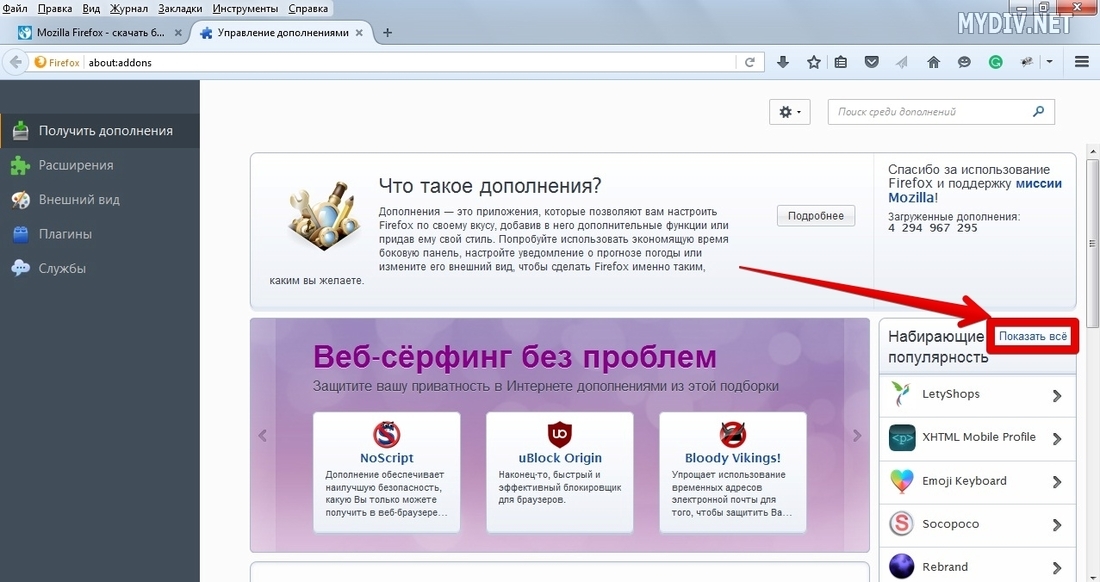
Es öffnet sich ein Katalog aller Add-ons für Mozilla Firefox, aufgeschlüsselt nach Kategorien und einfach zu durchsuchen:
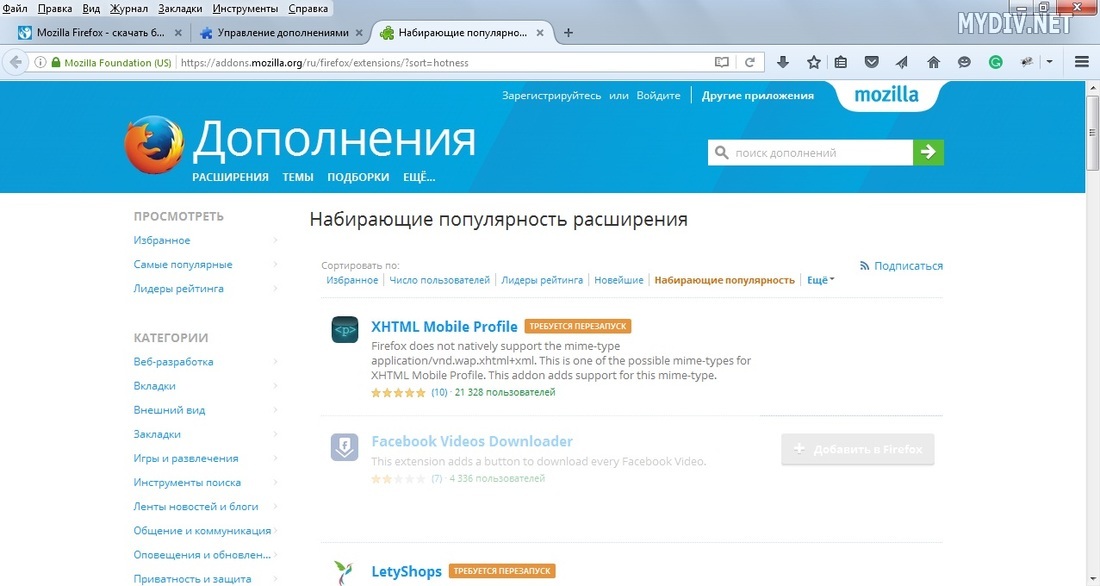
Schritt 2. Installieren Sie die Erweiterung
Versuchen wir es zu installieren Google-PluginÜbersetzer. Geben Sie den Namen des Plugins in das Suchformular ein und klicken Sie im Dropdown-Menü darauf oder klicken Sie auf das Pfeilsymbol:
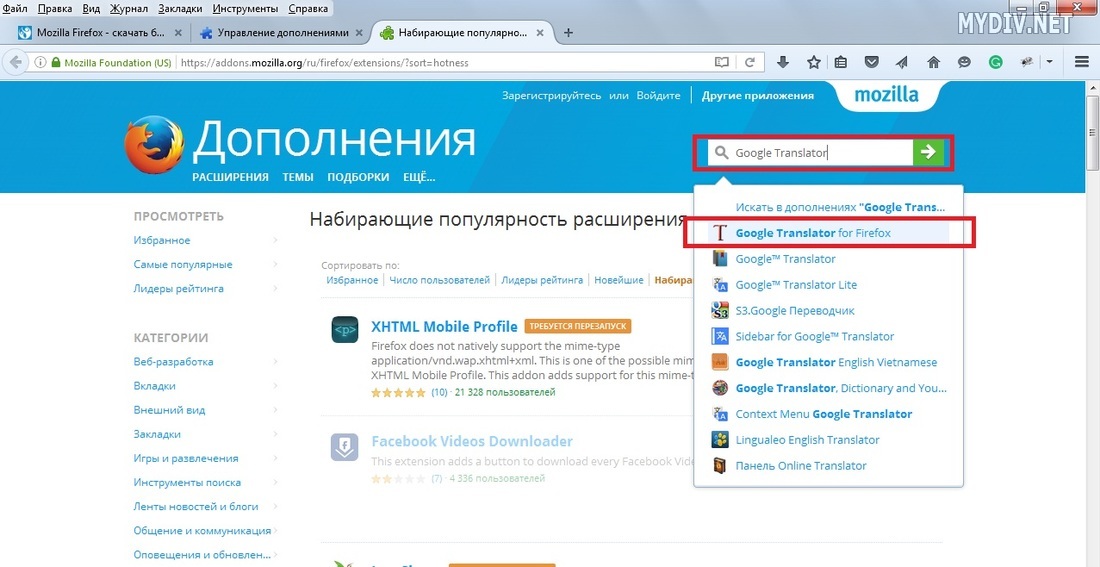
Klicken Sie auf der Seite mit der Beschreibung des Add-ons auf die Schaltfläche Zu Firefox hinzufügen:

In der oberen linken Ecke erscheint ein Fenster, in dem Sie aufgefordert werden, Zusatzdateien zu installieren. Klicken Sie auf die Schaltfläche Installieren:
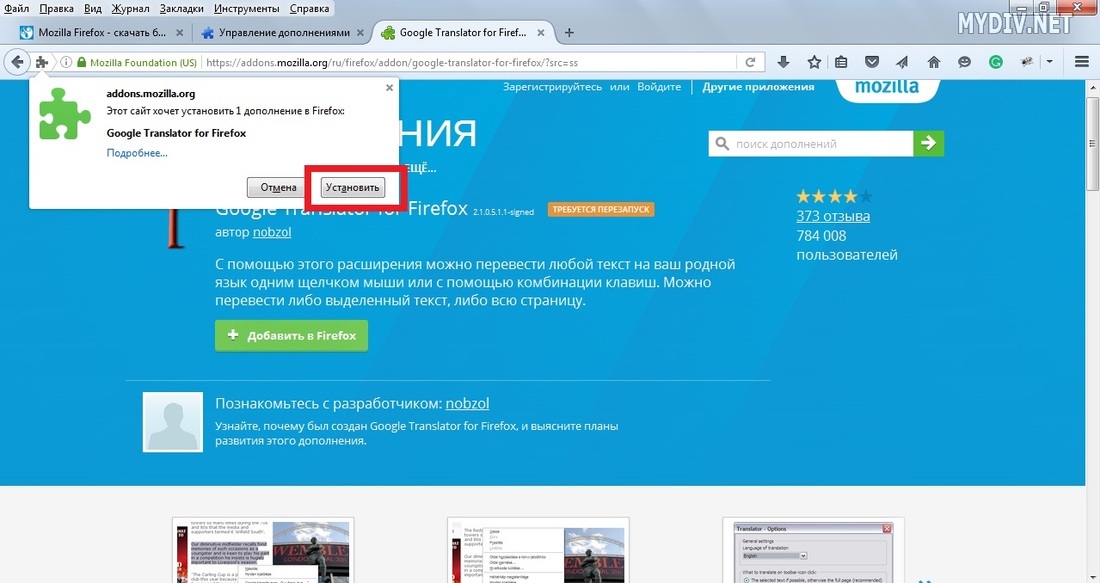
Wir starten unseren Browser neu, um die Erweiterung zu aktivieren. Nach dem Neustart erscheint das Erweiterungssymbol im oberen Bereich und Google Translator wird auch auf der Registerkarte angezeigt Erweiterungen:
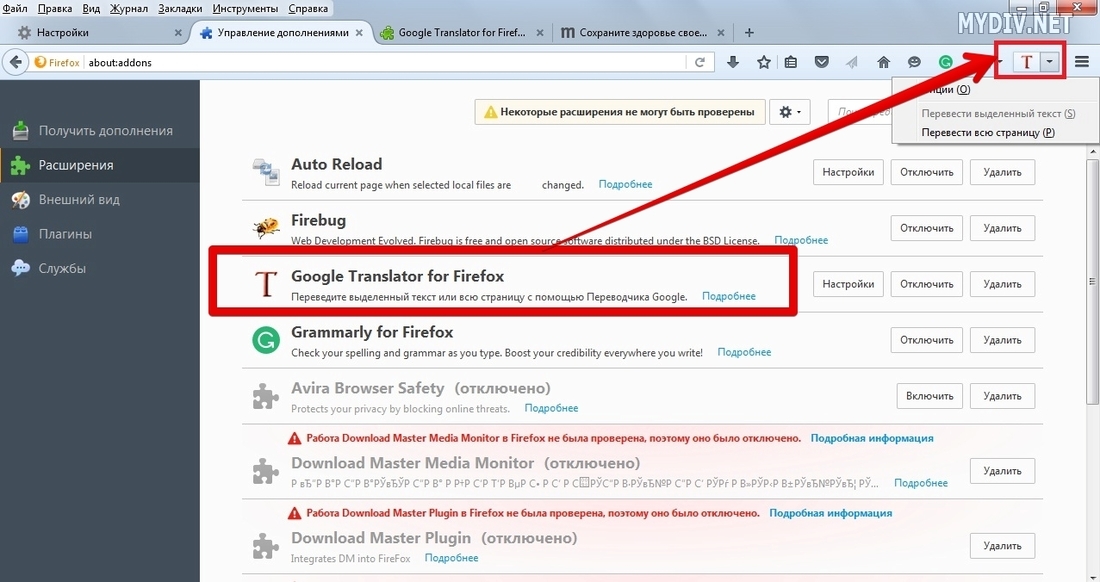
Firefox-Plugins
Schritt 1. Suchen Sie nach einem Plugin
Versuchen wir, das Unity Web Player-Plugin zu installieren, das zum Ausführen vieler Browserspiele erforderlich ist. Gehen Sie zur Downloadseite des Unity Web Player-Plugins und klicken Sie auf den grün hervorgehobenen Link:
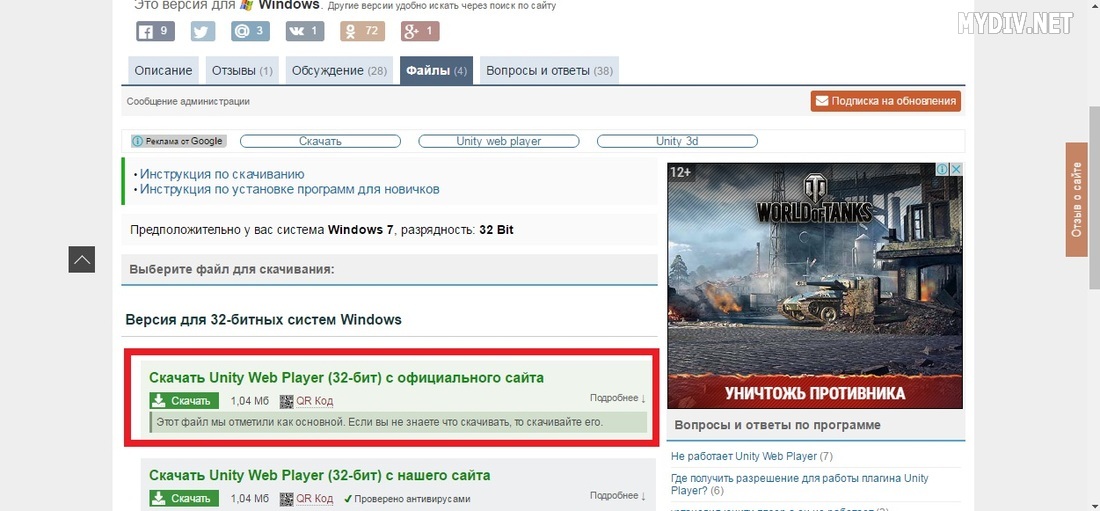
Schritt 2. Installieren Sie das Plugin
Starten Sie das Plugin-Installationsprogramm und klicken Sie auf die Schaltfläche Ich stimme zu:
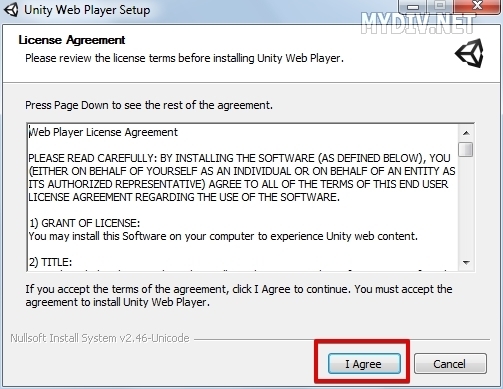
Wir warten, bis die Installation abgeschlossen ist und klicken auf Beenden:
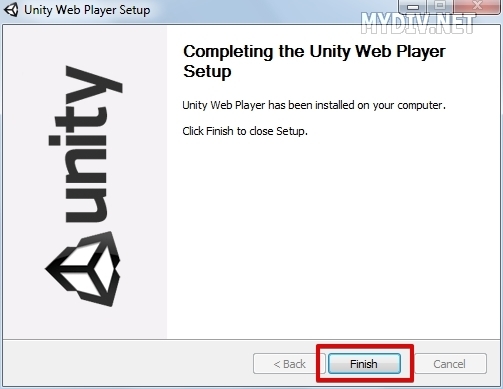
Das war's, das Plugin ist installiert. Es wird auf der Registerkarte angezeigt Werkzeuge → Add-ons → Plugins.
